• مسجل في: Topics • حلول مجربة
مع اقتراب وصول Samsung S22، هنالك العديد من الأشخاص الذين يرغبون بتغيير هواتهم القديمة وشراء إصدار أحدث من Samsung. ولكن قبل الانتقال إلى الهاتف جديد، يجب عليك أولاً معرفة كيفية مسح بيانات Samsung.
من الضروري حذف البيانات بشكل نهائي من الهاتف القديم للتأكد من عدم استخدام البيانات الشخصية بعد بيع الجهاز. لهذا، احرص على مسح البيانات وإعادة ضبط المصنع Samsung قبل تغيير الجهاز إلى Samsung S22 Ultra. تحتوي هذه المقالة على جميع الطرق الأساسية التي تحتاجها لمسح البيانات على Samsung.
القسم 1: لماذا نحتاج إلى مسح البيانات الموجودة على الهواتف القديمة؟
سيقدم هذا القسم بعض الأسباب التي تدفعنا إلى مسح البيانات وإعادة ضبط المصنع قبل الانتقال إلى هاتف جديد. وتشمل الأسباب ما يلي.
- احتياطات قبل البيع
عندما تريد بيع هاتفك، يجب عليك أولاً مسح البيانات الموجودة عليه حتى لا يتمكن أي شخص من الوصول إليها بعد شراء الهاتف. لهذا، يعد حذف البيانات أمراً ضرورياً قبل بيع الهاتف.
- حماية الخصوصية
يحتوي الهاتف عادةً على معلومات خاصة مثل الصور ومقاطع الفيديو ومستندات تجارية نود الإبقاء عليها آمنة وسرية. وإذا كانت بياناتك لا تزال موجودة على هاتفك القديم، فيمكن للمستخدم الجديد إساءة استخدام معلوماتك الشخصية.
- الحفاظ على سرية العمل التجاري
غالباً ما يستخدم الأشخاص أجهزة Android (مثل Samsung S21 وSamsung S22 Ultra) لأعمالهم التجارية، والتي تشمل اتفاقيات وملفات سرية ووثائق تجارية أخرى. وإذا تمكن شخص ما من الوصول إلى هذه المعلومات، فيمكنه تسريب هذه البيانات السرية التي قد تؤثر مباشرةً على سمعة الشركة.
الطريقة 1: توصيل Android بالحاسوب
هل تجد تثبيت تطبيق جديد أمراً صعباً؟ لا يزال بإمكانك مسح جميع البيانات نهائياً باستخدام الحاسوب. عليك أولاً توصيل Samsung بالحاسوب وبعدها حذف الملفات المحددة باستخدام "مستكشف ملفات Windows". وإليك الخطوات للقيام بذلك بسهولة.
الخطوة 1: قم بتوصيل الهاتف بجهاز الحاسوب، ثم انقر على "فتح الجهاز لعرض الملفات" من الخيارات المحددة في التشغيل التلقائي.
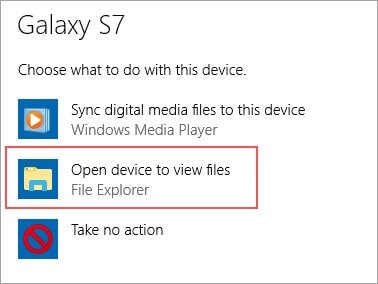
الخطوة 2: انتقل الآن إلى "الإعدادات" من الهاتف وانقر فوق "الأجهزة المتصلة" لترى خيار "USB"، ثم انقر على "نقل الملفات".
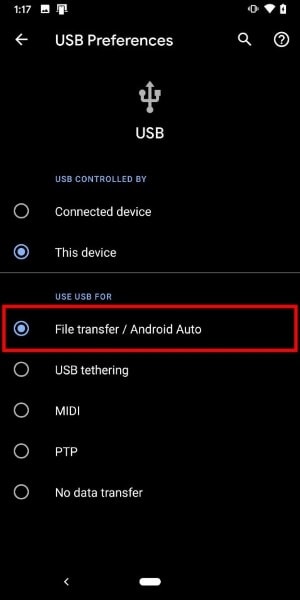
الخطوة 3: تحقق من المجلد للعثور على الملفات التي تريد حذفها نهائياً. فعلى سبيل المثال، إذا كنت تريد حذف الصور أو مقاطع الفيديو، فستجدها في "DCIM" ثم "مجلد الكاميرا". حدد جميع المقاطع أو الصور التي تريد حذفها وانقر بالزر الأيمن لتحديد خيار "حذف" من القائمة الفرعية. يمكنك بعد ذلك العثور عليها في سلة المحذوفات.
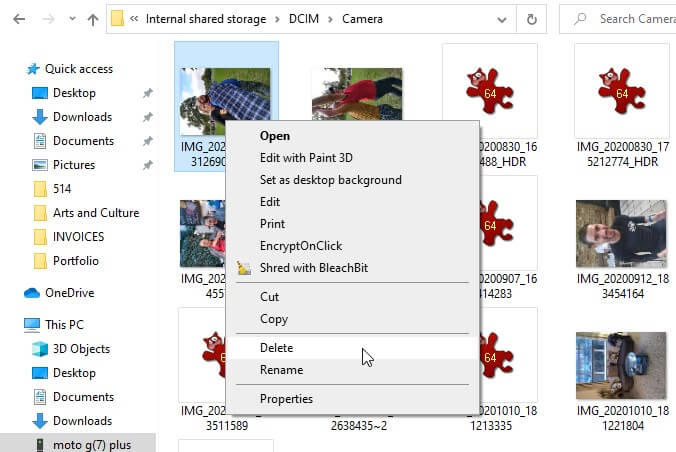
الطريقة 2: حذف البيانات من مدير الملفات في Android
يعتقد معظم الأشخاص أن حذف الصور أو الملفات يدوياً سيؤدئ إلى مسح البيانات بشكل نهائي، وهذا غير صحيح تماماً. حيث يمكن الوصول إلى هذه الملفات أو الصور المحذوفة بسهولة من سلة المحذوفات. وحتى لو قمت بحذف الصور من Google Photos، ستبقى هذه الصور المحذوفة في سلة المهملات لمدة شهرين. لتجنب هذه الحالات، حاول استخدام مدير الملفات Android.
هنالك العديد من الخيارات لتحديد مدير ملفات موثوق به لهاتف Android، حيث يمكنك اختيار أي مدير ملفات حسب رغبتك. وبعد تحديده، اختر الصور أو أي ملف تريد حذفه ثم انقر على "حذف" عن طريق الانتقال إلى قائمة السياق. الآن انقر على "حذف" مرة أخرى للتأكد من حذف الملفات نهائياً.
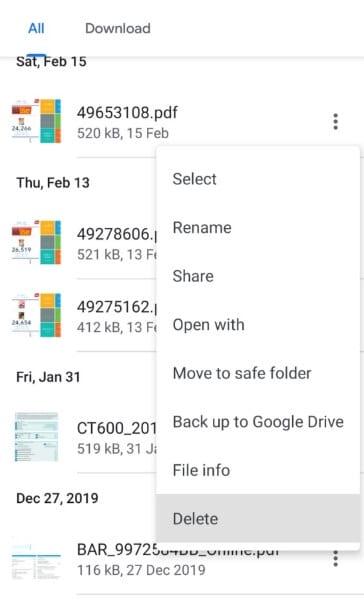
الطريقة 3: استخدام ميزة إعادة ضبط المصنع
يفضل العديد من المستخدمين حذف بياناتهم عن طريق استخدام ميزة إعادة ضبط المصنع وهو الخيار الأكثر أماناً. حيث لن يقوم بمسح جميع البيانات المتاحة على هاتفك فحسب، بل يعيد أيضاً ضبط الهاتف إلى إعداداته الافتراضية. تأكد من إنشاء نسخة احتياطية لبيانات هاتفك قبل استخدام هذه الميزة لأنه لن يتم استعادة هذه البيانات المحذوفة. إليك الخطوات التي يمكنك استخدامها لمسح البيانات وإعادة ضبط المصنع.
الخطوة 1: تأكد من تشفير هاتفك أولاً قبل البدء بالعملية. وإذا لم يكن كذلك، فانتقل إلى "الإعدادات" واضغط على "الأمان". بعد ذلك، انقر فوق "متقدم" حيث يمكنك تفعيل التشفير من خلال النقر على "التشفير وبيانات الاعتماد".
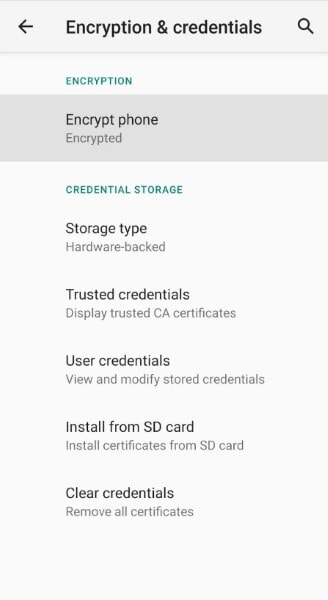
الخطوة 2: بعد تشفير الهاتف، ابحث عن الإعدادات ثم حدد خيار "النظام ". اضغط الآن على "متقدم" لفتح إعدادات إعادة الضبط، ثم حدد "خيارات إعادة الضبط" واضغط على "مسح جميع البيانات". قم أخيراً بالتأكيد مرة أخرى من خلال الضغط على "حذف جميع البيانات".
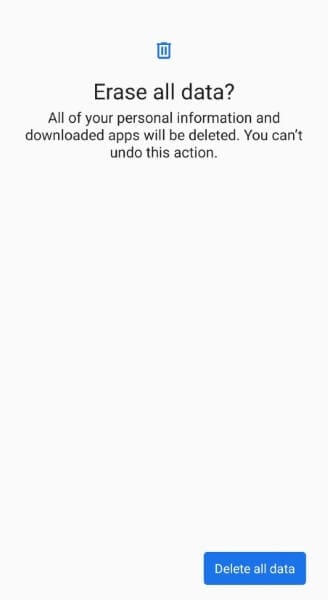
الخطوة 3: سيطلب منك الآن رقم التعريف الشخصي أو كلمة المرور للمتابعة، لذا قم بإدخال كلمة السر وسيقوم بمسح جميع البيانات نهائياً.
الطريقة 4: أداة مسح البيانات القوية من Dr.Fone
عندما تفكر في خيار مسح البيانات على Samsung، فقد تكون طريقة حذف الملفات وإعادة ضبط المصنع هي حلول بسيطة وعامة، بالتالي فإن هذه الطرق ليست قوية بما يكفي لمسح البيانات نهائياً من جهازك. هنالك بعض البرامج التي يمكنها استعادة هذه البيانات الموجودة على هاتفك، وربما تتساءل كيف نقوم بمسح البيانات نهائياً ولا يمكن استعادتها أبداً؟ لا تقلق لأننا لدينا الحل لذلك.
Dr.Fone أداة رائعة لمسح بيانات وإعادة ضبط المصنع لهاتف Samsung بطريقة آمنة. ولا داعي للقلق بشأن خصوصية بياناتك لأن هذه الأداة ستقوم بتنفيذ المهمة بطريقة مثالية. حيث يمكنك مسح سجل المكالمات ومحادثات الوسائط الاجتماعية والصور والمزيد ببضع نقرات فقط. كما أنه يمنحك ضماناً بنسبة 100% لمسح البيانات من القرص حتى لا يتم استعادتها في المستقبل.
ولاستخدام هذه الميزة الفعالة، اقرأ الخطوات التالية بعناية.
الخطوة 1: حدد أداة مسح البيانات
بعد فتح Dr.Fone، اضغط على أداة "مسح البيانات" من الأدوات الأخرى المتاحة. سيكتشف البرنامج بعد ذلك هاتف Samsung S21 وسيقوم بإنشاء اتصال معه. انقر بعدها على "مسح جميع البيانات" لبدء عملية حذفها.

الخطوة 2: السماح بحذف البيانات
سيطلب منك البرنامج السماح له بحذف البيانات حتى لا تتم استعادتها. ولمسح البيانات، اكتب "000000" في المربع المحدد للمتابعة. سيبدأ الجهاز بعد ذلك بتنفيذ العملية، لذا عليك الانتظار بعض الوقت ريثما تنتهي.

الخطوة 3: إعادة ضبط المصنع على Android
بمجرد الانتهاء من عملية مسح البيانات، سيطلب منك البرنامج "إعادة ضبط المصنع" من خلال النقر عليها. ستحذف بعد ذلك جميع الإعدادات والبيانات المتبقية نهائياً من هاتفك، ليكون هاتف Samsung S21 فارغاً تماماً كما الجديد.

الخاتمة
هل أنت مهتم بشراء هاتف جديد مثل Samsung S22 Ultra أو Samsung S22؟ إذاً فلا بد أنك تريد بيع هاتفك القديم ولكن قد يكون الحفاظ على معلوماتك الخاصة عن طريق حذفها أمراً صعباً ومرهقاً. لا داعي الآن للقلق لأن هذه المقالة ستساعدك للتعرف على كيفية مسح بيانات Samsung بخمس طرق مختلفة. حيث لن تتم استعادة بياناتك أبداً، وستكون معلوماتك آمنة ومضمونة عند استخدام هذه الطرق.
حل مشاكل Android
- مشاكل هاتف Android الشائعة
- فتح قفل هاتف Android
- وضع الاسترداد في Android
- استعادة البيانات المحذوفة أو المفقودة من iPhone 6 Plus
- استعادة البيانات من جهاز iPad التالف بسبب المياه
- استعادة الفيلم المفقود من iPod
- استرداد البيانات المفقودة من جهاز iPhone مكسور
- استعادة البيانات من كلمة مرور iPhone
- استعادة رسائل الصور المحذوفة من iPhone
- استرداد مقاطع الفيديو المحذوفة من iPhone
- استعادة بيانات iPhone لا تعمل بشكل دائم
- برنامج Internet Explorer لأجهزة iPhone
- استرداد البريد الصوتي المحذوف
- تعليق iPhone على شاشة شعار Apple
- جهات الاتصال مفقودة بعد تحديث iOS 13
- أفضل 10 برامج لاستعادة بيانات iOS
- مشاكل هاتف Samsung